本Daz3D教程展示了如何创建海报平面并将其添加到Daz Studio场景中的墙壁上。这是自定义房间的一个好方法。海报通常是印刷在纸上的平面图像,并挂在墙上。图像可以是任何内容,海报无处不在。因此,如果你正在创建一个现代房屋内部的场景,那么很有可能你需要创建一个海报。
在本文中,我们将逐步介绍如何将任何图像放到墙上作为海报。
Daz3D如何创建海报
所以你有一个墙壁空荡荡的房间,想通过添加海报来改善它。我将在这面墙上放置它。

我认为这面墙并不会从海报中受益太多,但它就是这样。
Daz3D准备海报对象
海报基本上是一张印有图像的薄纸。在Daz Studio中,我们最接近的对象是一个平面。它是3D世界中的一个2D对象,实际上是一个非常薄的物体。可以从“创建新原始”菜单中添加。

在弹出的窗口中将大小更改为更适合海报的尺寸,例如2米。然后使用“参数”菜单或“平移”和“旋转”工具,将对象移动和旋转到合适的位置。

现在我们需要决定使用哪张图像作为海报。我将使用我们Daz3D现实渲染技巧中的这个精彩渲染:

来自 Daz3D现实渲染技巧
理解我们将使用什么图像是非常重要的,以匹配平面的宽高比。否则,图像会被拉伸或压缩。
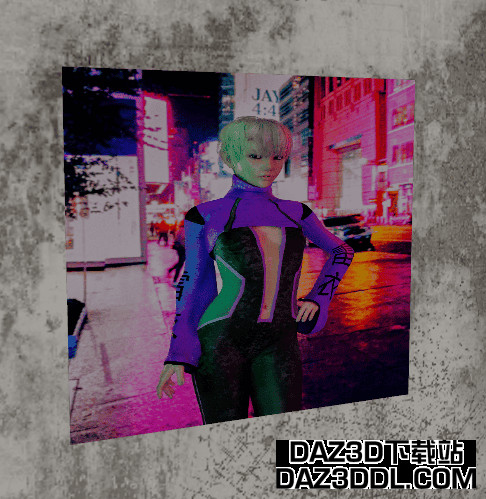
回到之前的内容。我的图像分辨率是1280×1080。当你将1280除以1080时,得到约1.18,这意味着宽高比是1.18:1。所以我将Z设置为118%,Y和X保持在100%。
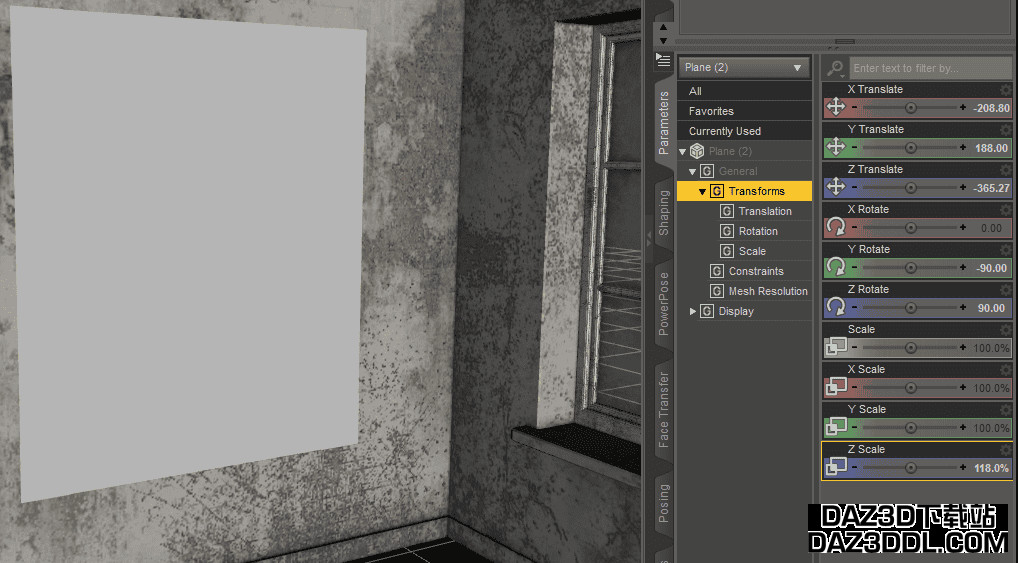
Daz3D将图像添加到对象
当对象最终准备好时,是应用图像到它的时候,这样它才会成为海报,而不仅仅是一面白色的平面在墙上。为此,首先需要通过在视口中单击对象或在“场景”标签中选择你的对象。
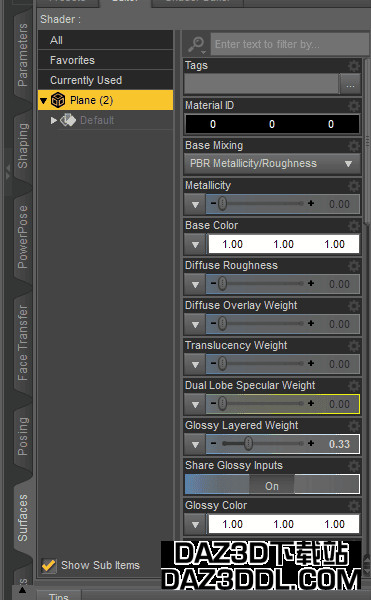
在这里我们可以看到许多不同的设置可供选择。现在我们只需要一个 – 顶部的“基础颜色”。你需要单击其左侧的箭头,在下拉窗口中选择“浏览”选项。
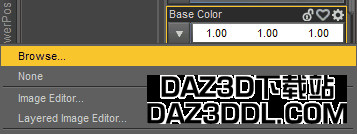
这将打开你的操作系统文件浏览器,使用它选择你想用作海报的图像文件。完成后,打开图像,你应该立刻看到它出现在平面对象上。

你基本上就完成了。墙上有一张海报。你可以尝试更改“表面”标签中的所有设置,以使其看起来更好或更适合你的场景。这里没有规则,你可以随意尝试。在Daz3D纹理教程:关于纹理、材料和着色器的一切中,我们看过那个菜单并讨论了你可能想使用的最重要的设置。
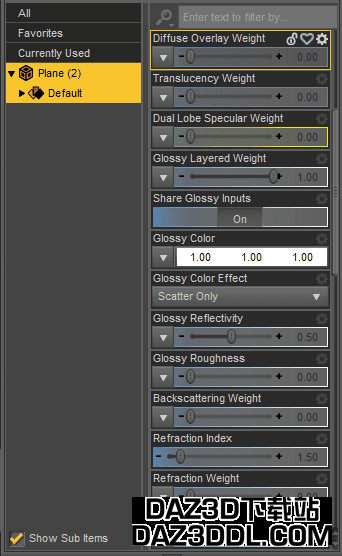
如果你没有准备好图像或不知道在海报上放什么 – 你可以在Daz3D商店找到解决方案。
例如,Ron的丙烯画由deviney提供,是一个包含45幅高质量丙烯画的套件,可以用于你的渲染,包括海报或画作。

在这种情况下,另一个好的选择是终极墙面画作收藏,由Daz Originals 和 Illumination 提供。这个收藏不同,因为它包括不仅仅是图像,你可以将其用作海报,还有40幅现成的框架画作,可以直接放置在场景中。

终极墙面画作收藏 由 Daz Originals 和 Illumination 提供
结论 Daz3D如何创建海报平面
创建海报实际上是相当简单的任务。你所需要的只是准备一个好的平面对象,然后将图像纹理添加到上面。我们在这里稍微触及了纹理和材料。如果你想了解更多关于如何仅使用图像创建适当的纹理对象的信息,请查看我们的Daz3D纹理教程:关于纹理、材料和着色器的一切,以及我们的其他顶级3D模型评测和Daz教程。
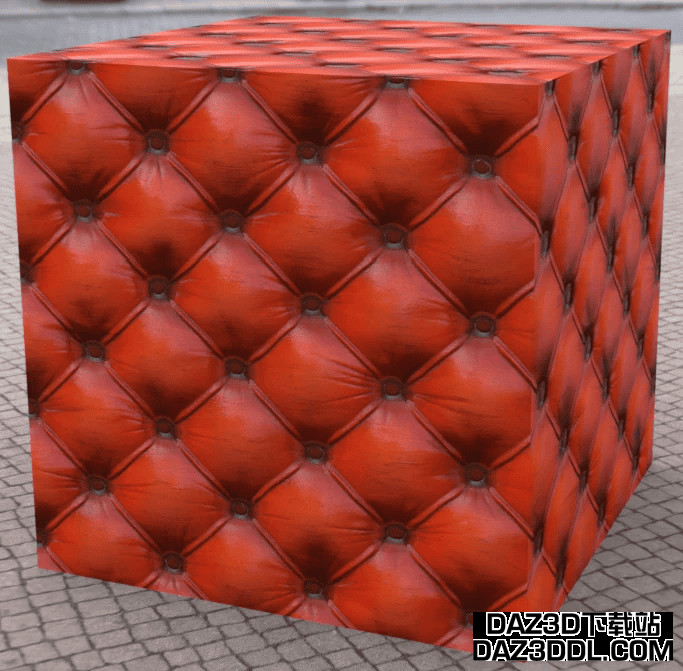



评论空空如也~